Como remover o programa pendurado no iPhone. O que fazer se o download do aplicativo parar na App Store no iPhone e no iPad
- Aplicação em "pendente"? Uma reinicialização ajudará!
- O carregamento do programa é dependente? Pause e inicie o download novamente!
- Fazer o login e sair da conta resolverá o problema de aplicativos suspensos
- Aplicativos não totalmente baixados? Use o iTunes!
- Mais algumas razões para "aguardar" aplicativos no iPhone e no iPad
- 1. Certifique-se de que o dispositivo esteja conectado à Internet.
- 2. Clique no ícone do aplicativo
- 3. Reinicie o dispositivo
- 4. Exclua o aplicativo e baixe-o novamente.
- 5. Faça o download de qualquer outro aplicativo.
- 6. Saia da sua conta de ID da Apple.
- 7. Sincronize seu dispositivo com o iTunes
- O que fazer se o iPhone ou aplicativo trava
- 1. Verifique o acesso à rede
- 2. Clique no ícone
- 3. Reinicie seu iPhone ou iPad.
- 4. Exclua e recarregue o aplicativo.
- 5. Faça o download de qualquer outro aplicativo.
- 6. Efetue logout e recarregue o gadget.
- 7. Sincronizar dados com o iTunes
- 8. Espere
Olá pessoal! Recentemente, encontrei um problema bastante incomum - no meu iPhone, os ícones de vários aplicativos ficaram cinza e as palavras “aguardando” ou “limpando” apareceram abaixo. Geralmente isso acontece quando o programa é atualizado - ele começa a baixar novamente, a mensagem "aguardando" (se você não tiver) aparece, após alguns segundos o download desaparece e começa. Situação padrão.
Mas desta vez houve vários aplicativos pendentes e, apesar da boa conexão com a Internet, o download não foi iniciado. Por que existem downloads! Mesmo de várias maneiras, e não funcionou. Um problema estranho, mas pode e deve ser resolvido. Agora nós descobrimos como, vamos!
Naturalmente, apesar do fato de o título do artigo incluir o iPhone - todos os métodos a seguir funcionarão no iPad, iPod Touch e qualquer outro dispositivo da Apple no sistema operacional iOS (será lançado ainda :))
Aplicação em "pendente"? Uma reinicialização ajudará!
Vamos começar com as opções mais simples e, gradualmente, passar para as mais complexas. E a manipulação mais fácil e acessível será a reinicialização usual do dispositivo. Sim, sim, esta é a solução mais popular que ajudou muitos. Basta reiniciar o dispositivo e, com um alto grau de probabilidade, a inscrição "aguardando" do ícone do aplicativo desaparecerá e o download será retomado.
Por que e em que casos isso funciona? Provavelmente, você está tentando atualizar ou baixar um aplicativo grande rede celular e a Apple simplesmente não permite que isso aconteça e os aplicativos ficam suspensos. Então, reinicializar é um dos pontos para resolver esse problema. Mais sobre isso.
O carregamento do programa é dependente? Pause e inicie o download novamente!
A segunda maneira de se livrar de aplicativos "em espera" é retomar o download. A única desvantagem é que, da maneira usual - para clicar no ícone várias vezes, é improvável que seja feito. Você precisará encontrar este programa específico na loja de aplicativos. A sequência de ações é a seguinte:
- Ir para App Store .
- Estamos procurando por um aplicativo que esteja pendurado no estado ocioso.
- Clique no botão "instalar".
- O aplicativo é atualizado ou reinstalado.
By the way, se algo não for, tente reiniciar a App Store e redefinir seu cache. Para isso existe.
Fazer o login e sair da conta resolverá o problema de aplicativos suspensos
Às vezes, basta sair do seu conta Apple ID e entrar novamente. Uma das formas mais universais - ajuda até mesmo a se livrar. O que posso dizer sobre alguns programas de espera :)
O algoritmo de ações é simples - primeira saída da conta:
- Abra as configurações.
- Nós pressionamos iTunes Store , App Store.
- No topo, vemos o seu ID da Apple, clique nele.
- Sair
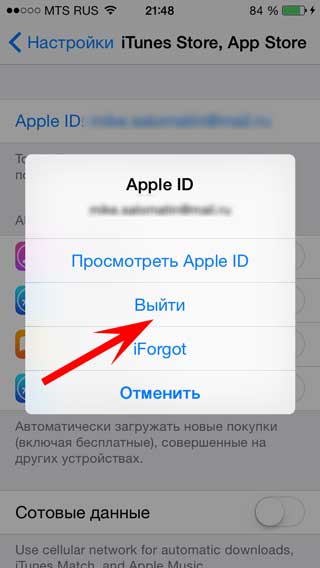
Para ter certeza, reinicializamos e repetimos todas as etapas na ordem inversa, ou seja, acesse a conta no seu telefone ou tablet.
Aplicativos não totalmente baixados? Use o iTunes!
Você pode tentar baixar o programa até o final usando o iTunes. Para fazer isso, execute as seguintes etapas:
- Nós conectamos o iPhone ou o iPad ao computador.
- Estamos aguardando o iTunes para detectar o dispositivo.
- Clique na guia do aplicativo.
- Nós executamos a sincronização.
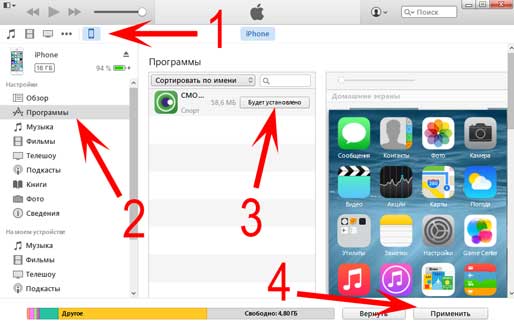
Depois disso, no iTunes você pode gerenciar todos os programas que estão no seu dispositivo. Incluindo "espera". Tentamos atualizá-lo, excluí-lo ou baixá-lo novamente.
Mais algumas razões para "aguardar" aplicativos no iPhone e no iPad
Se todos os métodos anteriores não ajudaram, então aqui está o que mais você deve prestar atenção:
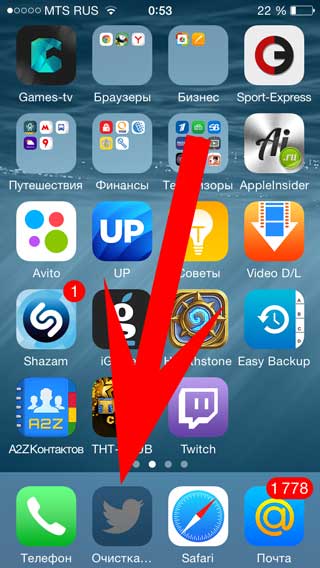
Como você pode ver, os métodos são bastante diversos e não há uma única solução. Alguém ajuda a reiniciar, outras ações. Mas, ao mesmo tempo, eles são simples o suficiente e não vai demorar muito para experimentá-los com certeza!
PS Mas se tudo a mesma coisa não funciona - então coloque Como e escreva nos comentários, vamos descobrir juntos!
A tentativa de instalar um aplicativo da App Store levou a um ícone suspenso em um dos desktops? A situação é bastante comum, especialmente se você estiver acostumado a baixar muitos aplicativos para o seu dispositivo. Este erro pode aparecer após a restauração de um backup. Não importa em que circunstâncias ela surgiu, nossa instrução irá ajudá-lo a lidar com o problema.
1. Certifique-se de que o dispositivo esteja conectado à Internet.
Antes de começar as etapas ativas para corrigir um download congelado, verifique se o dispositivo tem uma conexão com a Internet. Você pode fazer isso, por exemplo, carregando qualquer página no Safari.
Os travamentos de download geralmente são associados a uma conexão de Internet ruim (ou falta dela), mas, se esse não for o caso, prossiga para o próximo item.
2. Clique no ícone do aplicativo
Não menos uma situação rara - o download simplesmente pára. Tente clicar no ícone do aplicativo e aguarde alguns segundos. Se o problema estiver em uma pausa banal, você verá que o processo de inicialização continua. Caso contrário, vamos mais longe.
3. Reinicie o dispositivo
Como muitos bugs do iOS, este pode corrigir depois. Para reiniciar o dispositivo, segure simultaneamente os botões Início e Energia até que o logotipo da Apple apareça na tela. Depois que o iPhone ou o iPad for reiniciado, verifique se o problema ainda existe.
4. Exclua o aplicativo e baixe-o novamente.
Um erro ao baixar um aplicativo da App Store pode ser facilmente corrigido pelo download. Para suspender um aplicativo, segure seu ícone por alguns segundos até que os ícones do aplicativo comecem a se mover. Depois disso - clique na cruz no canto superior direito do ícone do aplicativo com problema.
5. Faça o download de qualquer outro aplicativo.
O método nem sempre ajuda, no entanto, casos positivos foram anotados. Baixe qualquer aplicativo gratuito da App Store e verifique o que acontece com o pendurado. Se isso não ajudar - vá para a "artilharia pesada"
6. Saia da sua conta de ID da Apple.
Se os itens anteriores não ajudarem, tente efetuar logout da sua conta da ID da Apple e faça login novamente, de preferência com uma ID da Apple diferente. Para isso:
Passo 1. Vá para Configurações -> iTunes Store, App Store
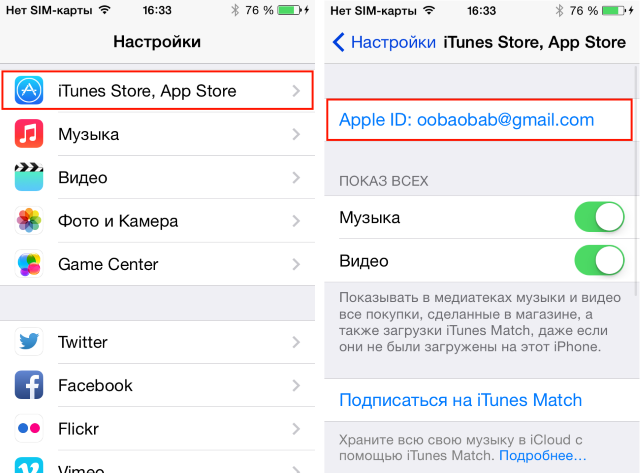 Passo 2. Clique no seu ID Apple no topo.
Passo 2. Clique no seu ID Apple no topo.
Etapa 3. Selecione Sair.
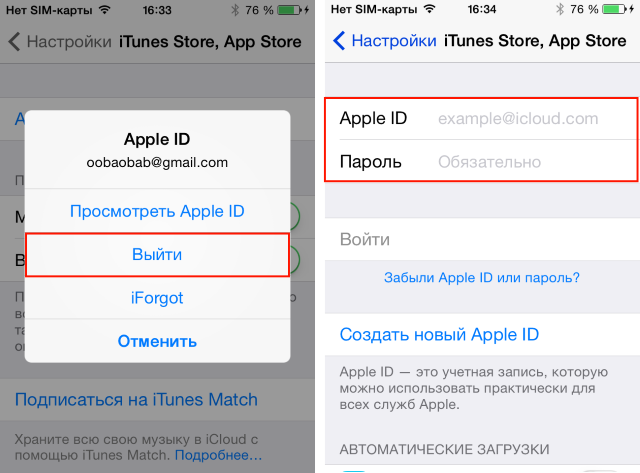 Etapa 4. Nos campos vazios, insira os detalhes de outro ID da Apple (se você não tiver um, insira os detalhes da sua conta)
Etapa 4. Nos campos vazios, insira os detalhes de outro ID da Apple (se você não tiver um, insira os detalhes da sua conta)
7. Sincronize seu dispositivo com o iTunes
Mesmo se você preferir sincronizar usando o iCloud, o processador multimídia iTunes pode fazer um ótimo serviço, especialmente quando outros itens não ajudam. Basta conectar seu iPhone ou iPad ao computador, abrir o iTunes e aguardar a conclusão do processo de sincronização.
É extremamente raro, mas acontece que o problema não está de todo no dispositivo do usuário, mas nos servidores da App Store. Além disso, existe a probabilidade de uma atualização do aplicativo que você precisa no momento em que você começou a fazer o download. Portanto, se nenhum dos métodos veio até você - espere um pouco, e o ícone que se tornou odiado pode ser, ou.
Acontece que as aplicações no iPhone estão paradas. Isso acontece, é claro, extremamente raramente, mas quando o iPhone pára de responder aos comandos de uma vez, todo mundo se comporta de maneira diferente. Há pessoas que simplesmente desligam o dispositivo e ligam novamente. Naturalmente, após o desligamento, tudo funciona como deveria novamente. Bem, há um certo número de pessoas que, por qualquer falha, estão correndo para reparar seu smartphone. Eu quero aconselhar, neste caso, mais algumas opções que merecem a atenção dos proprietários do iPhone.
O que fazer se o iPhone ou aplicativo trava
- Então, a primeira opção é desligar o smartphone e ligá-lo novamente. Tudo está claro aqui.
- Método dois: no caso de qualquer aplicativo parar, você pode tentar pressionar o botão "Bloquear" localizado na parte superior do estojo do iPhone. Em seguida, você precisa segurá-lo até que os botões "Off" e "Cancel" apareçam na tela. Depois de vê-los, você precisa liberar o botão de bloqueio, pressionar e segurar o botão Início até que o smartphone feche o aplicativo suspenso.
Mas esse método às vezes não ajuda. Por exemplo, um dia eu não consegui passar. Recebi muitos SMS furiosos, dezenas de chamadas foram desperdiçadas e calmamente cuidei dos meus negócios, pois meu iPhone não me dava nenhum sinal (considerando que estava ligado). Quando eles finalmente me encontraram, todas as chamadas haviam passado, não havia sinal de discagem, mas o telefone não reagiu de forma alguma. Nenhuma chamada perdida, nenhum SMS com o fato de que eles me ligaram. Nada Então eu primeiro liguei e desliguei o dispositivo. Isso não ajudou. Então ele realizou o segundo método descrito acima. Também zero reação. Eu estava prestes a carregá-lo para o centro de serviços, mas usei outro terceiro método.
- Se houve algum tipo de mau funcionamento no seu iPhone, você precisa manter simultaneamente dois botões juntos: o bloqueio e o botão Início (abaixo da tela). Após uma breve espera, você verá a “pequena maçã” familiar na tela. Agora você precisa liberar os dois botões e esperar um pouco. Seu iPhone irá reiniciar, descartando todos os desnecessários da memória e ganhando vida novamente como antes.
Se os três métodos não ajudarem, o assunto é mais sério. Nesse caso, você deve entrar em contato com os representantes de serviço autorizados da Apple, cujos endereços podem ser encontrados no site da empresa na seção "Suporte".
O sistema operacional iOS é caracterizado por alta velocidade, estabilidade e confiabilidade. Mas, apesar de todas essas qualidades, tem problemas, porque quanto mais complexa a plataforma móvel se torna, maior a probabilidade de erros.
Às vezes, os usuários de iPhone e iPad, quando tentam baixar um aplicativo ou atualizar da App Store, encontram um problema de “congelamento”: o download pára inesperadamente e o ícone epp para de mostrar sinais de vida. A falha ocorre no iOS 7, embora seja encontrada em versões anteriores do software. Existem várias maneiras de lidar com esse problema.
1. Verifique o acesso à rede
A razão para o enforcamento do download pode ser o mais comum - a falta de uma conexão com a Internet. Certifique-se de que o dispositivo tenha acesso à rede abrindo qualquer página da web no seu Safari móvel. Se a Internet estiver bem, vá em frente.
2. Clique no ícone
Geralmente, os usuários acidentalmente tocam nos ícones no momento da inicialização, o que faz com que o processo pare. Toque no ícone do aplicativo para retomar o download.
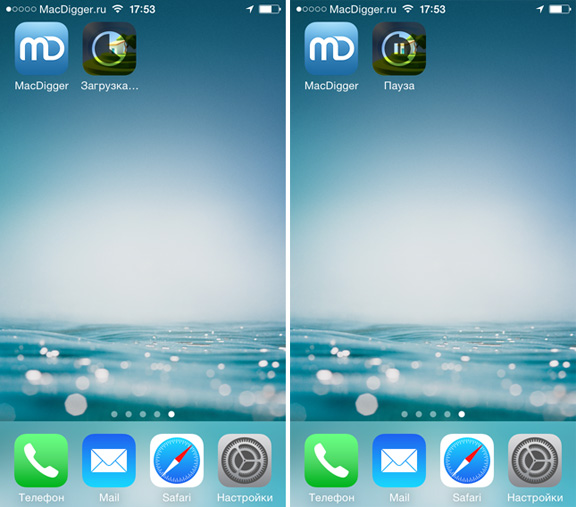
3. Reinicie seu iPhone ou iPad.
Se os métodos anteriores não ajudarem, force a reinicialização do seu gadget, resultando em uma redefinição dos dados temporários. Fazer Hard reset , você precisa pressionar e manter pressionado o botão superior "Power" e o botão "Home". Mantenha-os juntos até o visor mostrar o logotipo da Apple.
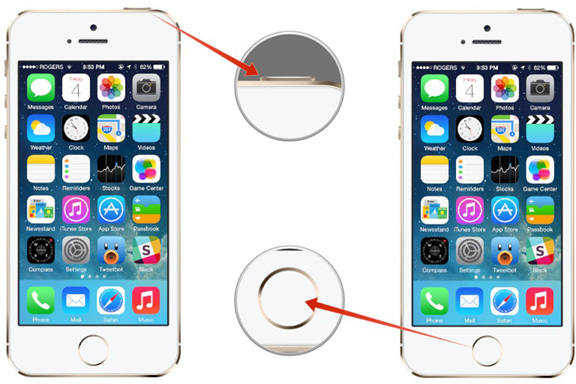
4. Exclua e recarregue o aplicativo.
Para remover o "preso" durante a instalação do aplicativo, mantenha pressionado o ícone por alguns segundos. Depois de entrar no modo mover / excluir, clique na cruz no canto superior esquerdo do ícone. Reinstalar o aplicativo da App Store pode resolver o problema.

5. Faça o download de qualquer outro aplicativo.
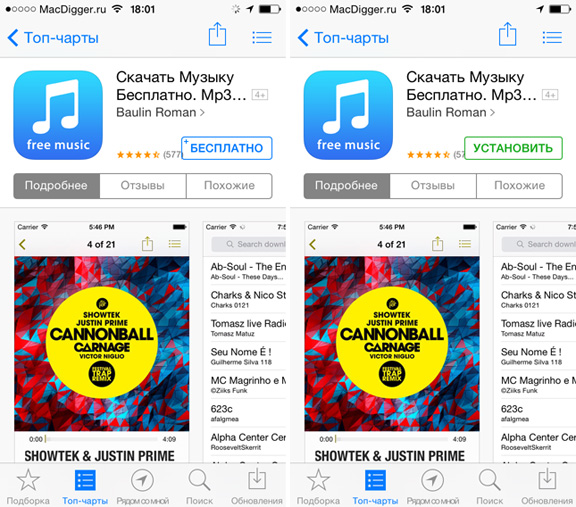
6. Efetue logout e recarregue o gadget.
Para trazer o que foi iniciado, ou seja, para finalizar o download do jogo, aplicativo ou atualização, você deve sair da conta no menu de configurações “iTunes Store, App Store”. sistema operacional . Depois disso, você precisa reiniciar o dispositivo iOS e fazer login novamente em sua conta. Agora clique no ícone do aplicativo em espera irá reiniciar o processo de download.
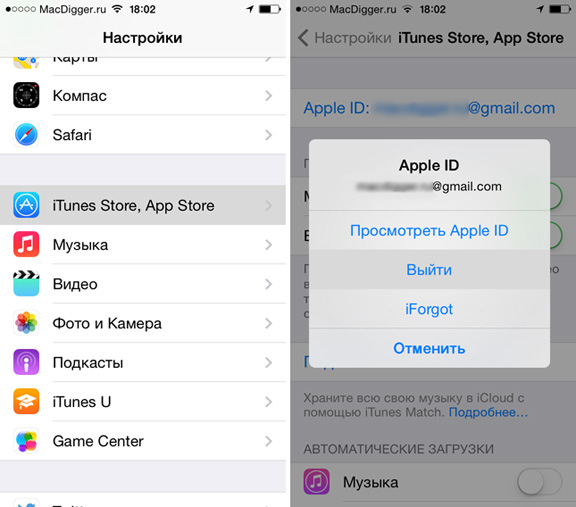
7. Sincronizar dados com o iTunes
Para evitar problemas com o download do aplicativo, você pode removê-lo dispositivo móvel e faça o download via iTunes no seu computador. Assim, usando a sincronização normal, você transfere o programa para o seu iPhone ou iPad.
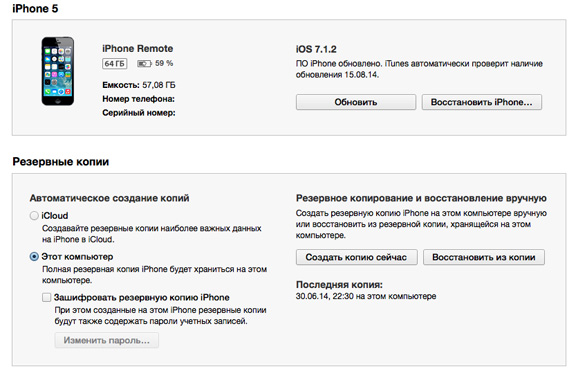
8. Espere
Às vezes, o problema é causado por problemas temporários no servidor da Apple. Nesse caso, nenhum desses métodos ajudará. Apenas espere um pouco - o problema será resolvido sozinho.
Viu um aplicativo ou jogo interessante para você na AppStore e agora deseja instalá-lo em seu iPhone ou iPad ? Simplifique bastante para qualquer pessoa, até mesmo uma pessoa inexperiente em termos de tecnologia de manipulação. Mas o que fazer se o download em si no ícone apenas desligou e não se move? Isso acontece com bastante frequência, mesmo em nossa experiência, isso foi repetido de 3 a 5 vezes, especialmente se um aplicativo foi baixado em vários dispositivos executados em uma conta de ID da Apple de uma só vez. Além disso, um backup que você restaurou recentemente pode ser a causa do problema. No entanto, as circunstâncias do problema, na verdade, não são tão importantes quanto o próprio problema. Neste artigo vamos descrever como você pode rapidamente e sem nervos lidar com isso, a fim de baixar com sucesso o aplicativo ou jogo desejado.
- Certifique-se de que sua conexão com a internet esteja ativa.
Primeiro de tudo, antes de começar a resolver o problema de congelar o ícone durante o download, você precisa se certificar de que a conexão com a Internet está ativa no momento. Caso contrário, o motivo será extremamente claro e simples. Você pode verificá-lo facilmente, iniciando qualquer página da Web no seu navegador.
Na maioria das vezes acontece que o usuário ignorou ou não percebeu a conexão de Internet desligada com Wi-Fi ou GSM. Se a razão não está nisto, sinta-se à vontade para prosseguir para o próximo item.
- Tente clicar no ícone do aplicativo com o download parado.
Outro problema comum é a interrupção espontânea do processo de download do aplicativo . Para resolvê-lo, uma maneira muito eficaz é estabelecida empiricamente - basta clicar no próprio ícone e esperar alguns segundos. Nesse caso, o motivo pode ser que você ou alguém acidentalmente tenha colocado o download em pausa. Um clique no ícone irá reiniciar o processo de download.
- Reinicie o dispositivo
Usuários experientes de dispositivos da Apple sabem que a maioria dos problemas imediatos com o iPhone ou iPad são resolvidos por uma única reinicialização (em alguns casos, uma reinicialização de emergência). Há uma reinicialização normal e forçada. No seu caso, você precisará da segunda opção, que é executada da seguinte forma: mantenha pressionados os botões Início e Energia simultaneamente por 3-5 segundos, após o que um logotipo branco da Apple aparece na tela preta. Somente após a reinicialização do dispositivo, verifique se o download continuou ou não.
Na maioria das vezes, esse método é o mais eficaz, mas mesmo que não tenha ajudado, vá para um número de ponto mais radical 4.
- Desinstale o aplicativo e faça o download novamente.
Se os três métodos listados acima não ajudarem, tente simplesmente remover o aplicativo do dispositivo e reinstalá-lo imediatamente. Todos que conheciam pelo menos um pouco de gadgets da Apple devem conhecer o procedimento de remoção: você precisa segurar um dos ícones na área de trabalho por 2-3 segundos, após o que eles começam a tremer, e uma cruz aparece no canto de cada um. Para remover um aplicativo desnecessário, clique na cruz no canto superior direito e confirme suas intenções clicando em "Sim".
- Verifique se há algum problema em outros aplicativos.
O quinto método não é tão inequívoco e eficaz como os outros, mas você também não deve recusar. Encontra-se em inicialização normal qualquer outro programa da AppStore e a verificação subsequente da aplicação do problema. Se, mesmo depois disso, ficou parado e permanece sem progresso, vale a pena proceder a medidas muito mais radicais e complexas.
- Saia da sua conta da Apple ID.
Francamente, as pessoas raramente chegam a esse ponto, tendo resolvido todas as suas perguntas mais maneiras simples . No entanto, se você ainda tiver que acessá-lo e o problema exigir uma solução completamente diferente, tente fazer logout da sua conta da Apple ID , faça login novamente ou faça login com um login diferente. Não sabe como fazer isso? Neste caso, siga o passo a passo:
Primeiro você precisa ir para as configurações do dispositivo e encontrar o iTunes Store, App Store; Além disso, você verá seu login na forma de e-mail no topo; Quando você clica nele, você verá o botão "Sair" - precisamos usá-lo.
- Sincronize seu dispositivo com o iTunes
Muitos usuários experientes preferem acompanhar os tempos, sincronizando seus dispositivos da Apple através do armazenamento em nuvem do iCloud . É verdade que a conhecida combinação de multimídia do iTunes não chegou a lugar algum, ela ainda continua sendo o meio mais eficaz de interagir com o sistema e com todos os dados em um dispositivo que executa o sistema operacional iOS. O próprio procedimento de sincronização com o iTunes é extremamente simples: conecte seu iPhone ou iPad a um computador usando uma porta USB e aguarde a palavra “Sync” na parte superior da janela do programa.
Nos casos mais raros, a causa do problema descrito acima (no jeito de baixar um aplicativo) está na própria Apple, ou seja, nos servidores da corporação de Cupertino. Ainda menos frequentemente acontece que durante o download do aplicativo que você precisa na AppStore vem uma nova atualização para ele. Com base nisso, até mesmo todos esses sete métodos podem se tornar inúteis. É melhor esperar um pouco e o problema será resolvido por si só. Se você está cansado de ver o ícone odiado, coloque-o na área de trabalho mais distante em uma das pastas, e ele nunca mais aparecerá.
Aplicação em "pendente"?O carregamento do programa é dependente?
Por que e em que casos isso funciona?
O carregamento do programa é dependente?
Aplicativos não totalmente baixados?
A tentativa de instalar um aplicativo da App Store levou a um ícone suspenso em um dos desktops?
Mas o que fazer se o download em si no ícone apenas desligou e não se move?
Não sabe como fazer isso?
